
In dieser kurzen Überprüfung - über die besten Archivierer für Windows 10, 8 und Windows 7 sowie dessen, warum für einen einfachen Benutzer nicht viel sinnvoll ist, um nach einigen zusätzlichen Archivierern zu suchen, die Unterstützung für mehr Formate versprechen, bessere Komprimierung und etwas anderes verglichen zu diesen Programmen zur Archivierung, dass die meisten von Ihnen bekannt sind. Siehe auch: So entpacken Sie ein Online-Archiv, wie Sie ein Kennwort für die RAR-, ZIP-, 7Z-Archivierung setzen.
Integrierte Funktionen der Arbeit mit ZIP-Archiven in Windows
Ich beginne mit der Tatsache, dass, wenn eine der letzten Versionen von OS von Microsoft auf Ihrem Computer oder Laptop installiert ist - Windows 10 - 7, dann können Sie ZIP-Archive ohne Drittanbieter-Archivierungen auspacken und erstellen.
Um ein Archiv zu erstellen, reicht es aus, mit der rechten Maustaste auf den Ordner, die Datei (oder in der Gruppe) auf klicken und im Menü "Senden" - komprimierte ZIP-Ordner "auswählen, um alle ausgewählten Elemente dem .zip-Archiv hinzuzufügen .
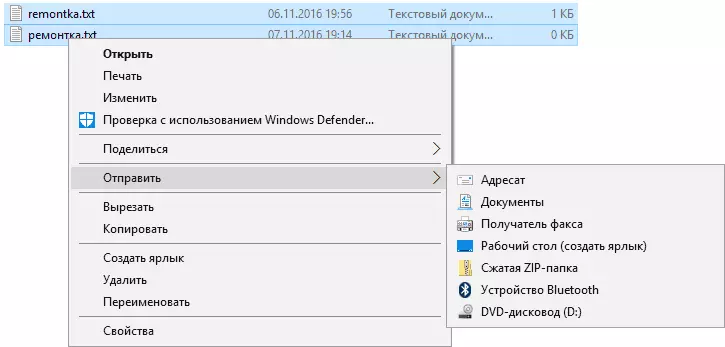
Gleichzeitig sind die Komprimierungsqualität, für diejenigen Dateien, die (z. B. MP3-, JPEG-Dateien und viele andere Dateien unterliegen, den Archiver komprimieren - sie sind ohne Komprimierungsalgorithmen für ihren Inhalt) ungefähr dem entsprechen Sie erhalten die Einstellungen standardmäßig für ZIP-Archive in Archivierungen von Drittanbietern.
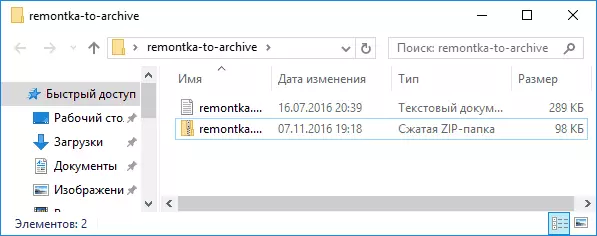
In ähnlicher Weise können Sie ohne Installation zusätzlicher Programme die ZIP-Archive nur mit Windows-Tools auspacken.
Für doppelklicken Sie auf das Archiv, eröffnet er als ein einfacher Ordner im Explorer (von dem Sie Dateien an einem praktischen Ort kopieren können), und Sie finden den Artikel, um den gesamten Inhalt im Kontextmenü im Kontextmenü zu extrahieren.
Im Allgemeinen wären für viele Aufgaben, die in Windows eingebaut wurden, mit Archiven ausreichend, wenn nur im Internet, vor allem russischsprachig, die Dateien des S.RAR-Formats nicht so beliebt waren, was auf diese Weise nicht geöffnet ist.
7-Reißverschluss - bester kostenloser Archiver
Der 7-ZIP-Archiver ist ein kostenloser Archivierer in der russischen offenen Quelle und wahrscheinlich das einzige kostenlose Programm zum Arbeiten mit Archiven, das sicher empfohlen werden kann (oft gefragt: Was ist WinRar? Ich antworte: Es ist nicht frei).
Fast jedes Archiv, das Sie im Internet treffen, auf alten Festplatten oder irgendwo anders können Sie 7-Reißverschluss, einschließlich RAR und Reißverschluss, Ihr eigenes 7Z-Format, ISO- und DMG-Bildern, alte ARJ und vieles mehr auspacken können (dies ist jedoch nicht weit entfernt volle Liste).
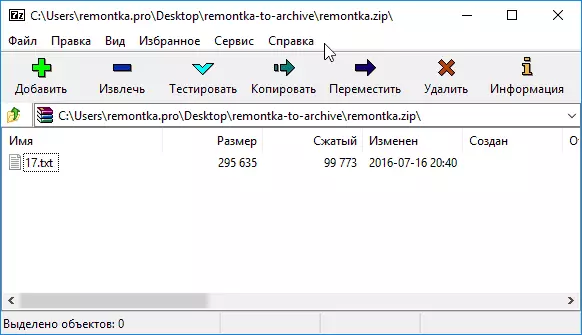
In Bezug auf Formate, die zum Erstellen von Archivlistenliste kürzer, aber ausreichend sind, jedoch ausreichend, jedoch ausreichend ausreichend: 7z, Zip, GZIP, XZ, BZIP2, TRE, WIM. Gleichzeitig wird für die Archive von 7z und zip das Kennwort in das Archiv mit Verschlüsselung unterstützt, und für 7Z-Archive - die Erstellung von selbsttablierenden Archiven.

Wenn Sie mit 7-Reißverschluss arbeiten, sollte meiner Meinung nach keine Schwierigkeiten für einen Anfänger verursachen: Die Programmoberfläche ähnelt dem üblichen Dateimanager, auch der Archiver integriert in Windows (dh Sie können Dateien zum Archiv hinzufügen oder auspacken es mit IT-Kontextmenü des Dirigenten).
Laden Sie den kostenlosen 7-ZIP-Archivierer von der offiziellen Seite http:///7-zip.org herunter (unterstützt fast alle Sprachen, darunter russische, Windows 10-XP-, X86- und X64-Betriebssysteme).
Winrar - der beliebteste Archiver für Windows
Trotz der Tatsache, dass WinRar ein bezahlter Archiver ist, ist dies der beliebteste unter russischsprachigen Anwendern (obwohl nicht sicher, dass ein erheblicher Prozentsatz davon bezahlt hat).
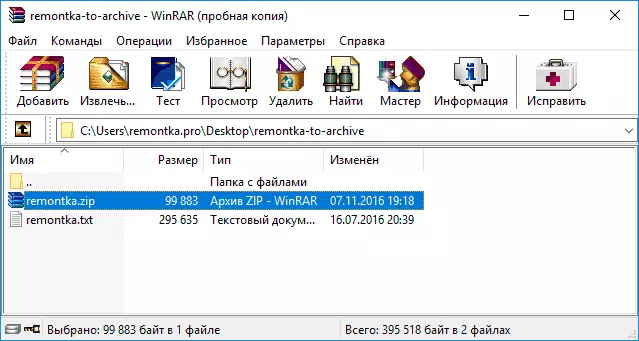
Winrar hat 40-tägige Zeitraum, danach erinnert er mit dem Start unauffällig daran erinnert, dass es sich lohnt, eine Lizenz zu kaufen: aber es bleibt betriebsbereit. Das heißt, wenn Sie keine Aufgabe haben, Daten auf einem industriellen Maßstab zu archivieren und zu entweichen, und auf Archivierer, die Sie auf episodisch zurückgreifen, können Sie möglicherweise keine Unannehmlichkeiten, keine Unannehmlichkeiten von einer nicht registrierten Version von WinRar zu erleben.
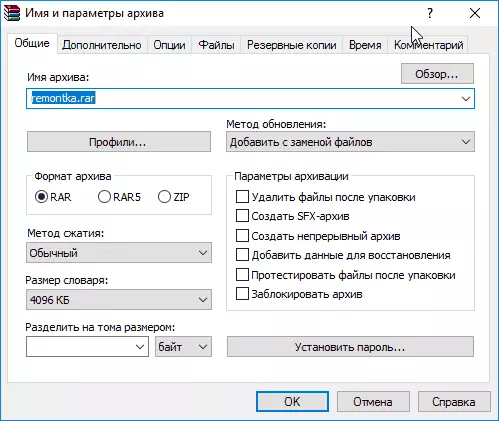
Was kann über den Archivierer selbst gesagt werden:
- Neben dem vorherigen Programm werden die meisten häufigsten Formate der Archive für das Auspacken unterstützt.
- Ermöglicht das Verschlüsseln eines Kennwortarchivs, erstellen Sie ein Multi-Volumen- und Selbsttraktivarchiv.
- Es kann zusätzliche Daten hinzufügen, um beschädigte Archive im eigenen Format des RARs wiederherzustellen (und im Allgemeinen kann es mit der verlorenen Integrität mit Archiven funktionieren), was nützlich sein kann, wenn Sie ihn für den längerfristigen Datenspeicher verwenden (Informationen zum Speichern von Daten für eine lange Zeit).
- Die Kompressionsqualität im RAR-Format beträgt etwa das gleiche wie der 7-ZIP-Format (unterschiedliche Tests zeigen Überlegenheit manchmal einen, manchmal ein anderer Archiver).
In Bezug auf die Benutzerfreundlichkeit, subjektiv, gewinnt sie subjektiv: Die Schnittstelle ist einfach und verständlich, in russischer, in der Integration ist integriert mit dem Kontextmenü des Windows Explorer. Summier: WinRAR wäre der beste Archivierer für Windows, wenn er frei wäre. Übrigens ist die WinRar-Version auf Android, die an Google Play heruntergeladen werden kann, völlig kostenlos.
Sie können die russische Version von WinRar von der offiziellen Website (in den "lokalisierten WinRar-Versionen" herunterladen: http://rarlab.com/download.htm.
Andere Archivierende
Natürlich finden Sie im Internet viele andere Archivierer - würdig und nicht sehr. Wenn Sie jedoch ein erfahrener Benutzer sind, haben Sie wahrscheinlich den Bandizip mit Hamster bereits ausprobiert, und es benutzten jedoch lange Zeit Winzip und vielleicht PKZIP.
Und wenn Sie sich an Novice-Anwender betrachten (nämlich diese Überprüfung ist beabsichtigt), würde ich empfehlen, auf zwei vorgeschlagenen Versionen zu wohnen, die hervorragende Funktionalität und Ruf nutzen.
Erwarten Sie dasselbe in einer Reihe, Archivierer von den Top-10-Ratings, der Top 20 und dergleichen, findet sehr schnell, dass in den meisten Fällen der dort vorgelegten Programme die Erinnerung an den Kauf einer Lizenz oder eines pro- Version der begleitenden Entwicklerprodukte oder, was schlimmer ist, zusammen mit dem Archivierungsrisiko auf der potentiell unerwünschten Software.
